Como ativar a visualização rápida do WooCommerce na página da loja
Publicados: 2022-09-07Você tem uma loja online? Precisa de um método mais conveniente de apresentar as informações do produto ? Quer uma experiência de compra mais simplificada para seus clientes?
WooCommerce é um complemento fantástico para WordPress que pode ser usado para configurar uma loja. Não demora muito para lançar uma loja virtual totalmente funcional. No entanto, nem todos os recursos nativos fornecem uma resposta pronta para mostrar seus itens em todo o seu potencial.
A opção de visualização rápida do WooCommerce é um exemplo.
Este artigo esclarecerá a opção de visualização rápida do WooCommerce, permitindo que você o use em sua loja. Também orientaremos você na configuração da opção de visualização rápida.
O que é a Visualização Rápida do WooCommerce?
Como o próprio nome indica, uma visão rápida oferece uma “visão rápida” dos bens ao consumidor. As informações, fotografias e opções disponíveis são mostradas em um pop-up.
Em um negócio on-line comum, você provavelmente navegaria por vários produtos na página da loja e, em seguida, clicaria em um produto específico para acessar informações extras. Se não estiver satisfeito com a descrição e os recursos do produto, você retornará à página inicial da loja e continuará pesquisando.
Com que frequência você faria esse exercício de “vai e volta”? Fazemos suposições educadas até encontrar o produto ideal ou ficar sem paciência.
E se você pudesse examinar detalhes cruciais do produto diretamente na página da loja? E se a função de visualização rápida não precisasse que você visitasse a página de informações do produto? Não seria muito mais conveniente navegar por todas as mercadorias e escolher uma?
Isso torna muito mais simples para seus consumidores adicionar o item ao carrinho de compras sem visitar a página de descrição do produto. Consequentemente, auxiliando você a melhorar a experiência do usuário. Em última análise, isso resulta em aumento das vendas de produtos.
Por que você deve usar o WooCommerce Quick View?
Como proprietário de uma loja online, você sabe como é crucial simplificar a experiência de compra para seus clientes. Seja a facilidade com que um cliente pode localizar o que está procurando ou a velocidade com que uma compra pode ser feita, melhorar esses aspectos do seu negócio online pode aumentar a probabilidade de um cliente fazer uma compra.
A opção de visualização rápida é uma oportunidade desperdiçada entre os recursos originais do WooCommerce, dada a importância de mostrar seus itens da melhor maneira possível para obter uma transação.
Em vez de passar pela página de detalhes do produto, os clientes podem obter uma breve visão geral dos principais recursos, fotos e opções de personalização do produto usando a função de visualização rápida.
Ao trabalhar com o WordPress, sempre podemos contar com um plugin útil para corrigir o problema em questão. A boa notícia é que esse problema pode ser corrigido com plugins de visualização rápida. Ao simplificar a experiência de compra para seus consumidores, você pode aumentar as conversões e as vendas com o plug-in de visualização rápida.
Como ativar a visualização rápida do WooCommerce na página da loja?
Então, aqui estamos, configurando a visualização rápida do WooCommerce. Não vamos perder tempo e vamos direto ao processo.
Instalar ProdutoX
Não há grades de categorias disponíveis para usuários no WordPress. Para que funcione em nosso site, precisamos incluir um plugin desenvolvido por terceiros. Como um dos plugins mais destacados para tornar possível uma grade como essa em uma loja WooCommerce, o ProductX é uma excelente opção. Como primeiro passo, vamos configurar este plugin.
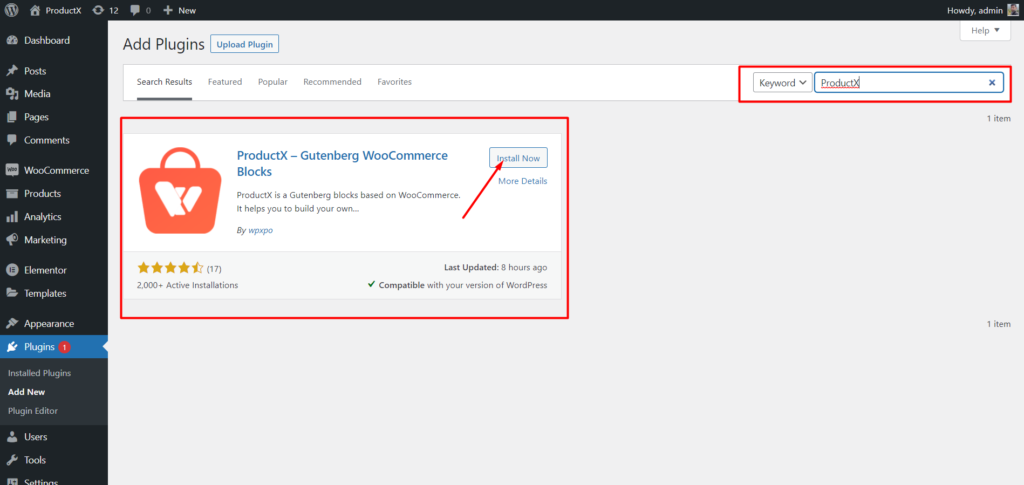
- Abra o menu Plugins no Painel do WordPress.
- Em seguida, instale o plug-in clicando na opção “Adicionar novo”.
- Tente digitar “ProductX” na barra de pesquisa e pressione o botão “Instalar”.
- Clique no botão “Ativar” depois de instalar o plug-in ProductX.
Ativando a visualização rápida do WooCommerce
Depois de instalar o ProductX, você precisa habilitá-lo para usar a opção de visualização rápida do WooCommerce.
Tudo que você tem a fazer é:
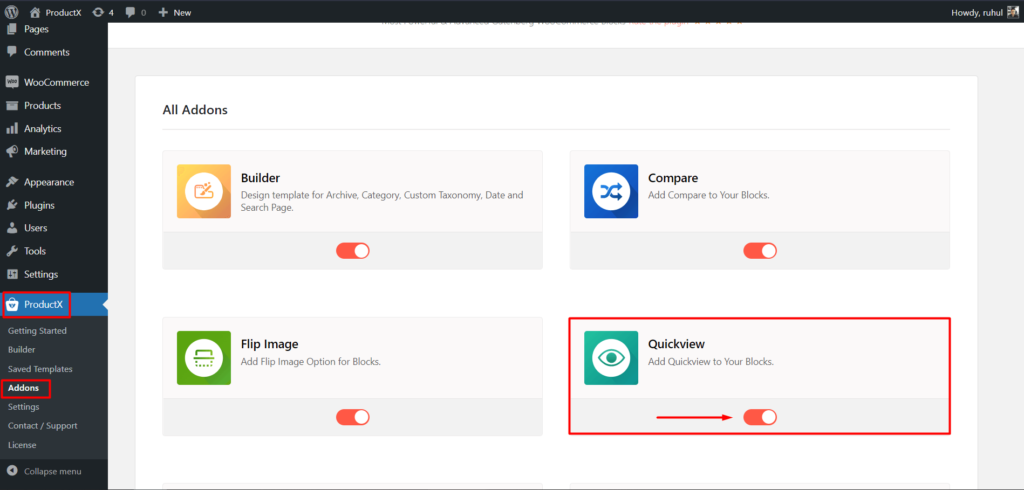
- No painel do WordPress, selecione ProductX e vá para Addons.
- Em seguida, na página do complemento, ative a Visualização Rápida alternando o botão.
Agora você ativou com sucesso o botão de visualização rápida da sua página de loja.
Criar um novo modelo de página de loja
Agora, devemos criar um novo template para a página da loja, no qual você exibirá a opção de visualização rápida. Fazer isso:
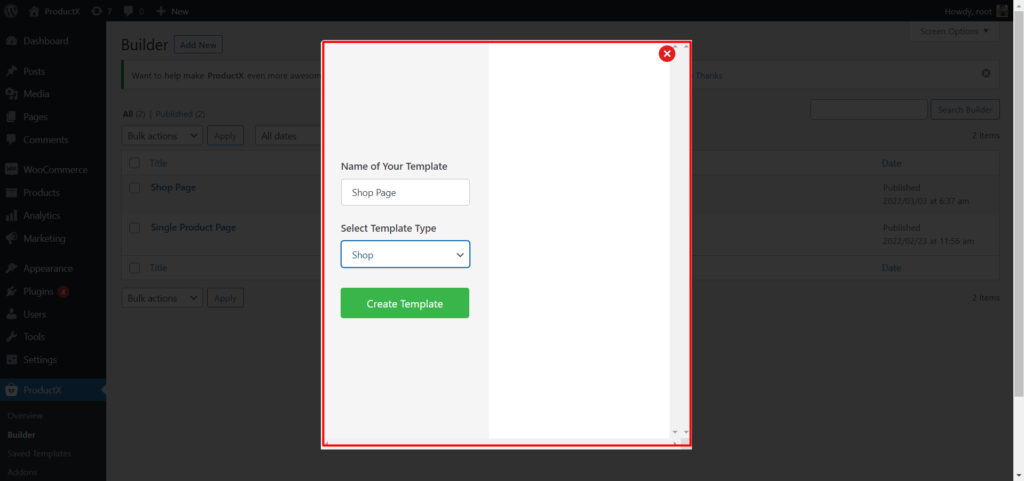
- Clique na opção Builder do ProductX
- Clique no botão “Adicionar Novo”
- Dê o nome do modelo
- Escolha Loja como o tipo de modelo
- Clique no botão salvar e comece a personalizar
Se você quiser saber mais sobre como criar e modificar a página da loja WooCommerce, clique aqui.
Exibindo a Visualização Rápida do WooCommerce na Página da Loja?
Depois de habilitar agora vem a parte de exibição. Também é tão fácil quanto habilitá-lo.
Para exibi-lo na página da loja, tudo o que você precisa fazer é:
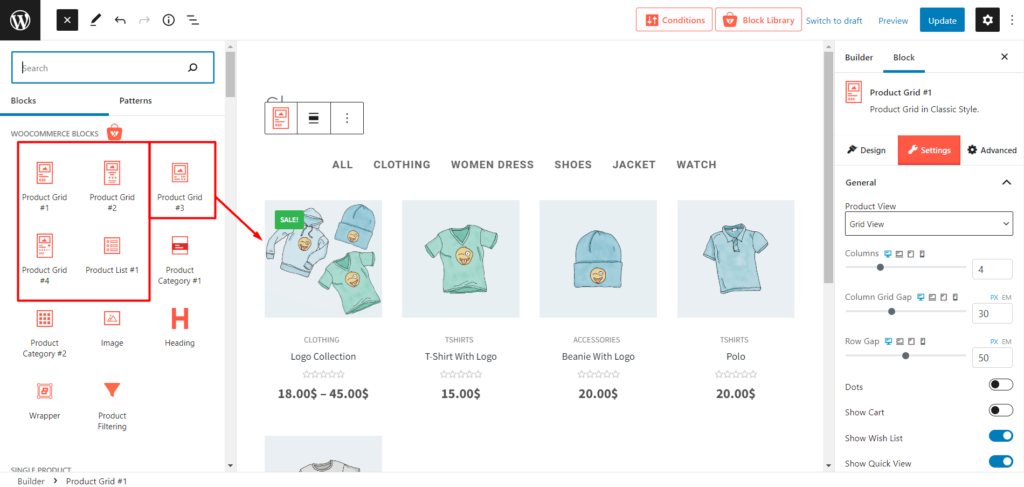
- Clique no ícone de adição para usar os blocos ProductX. Em seguida, selecione qualquer grade de produtos ou lista de produtos.
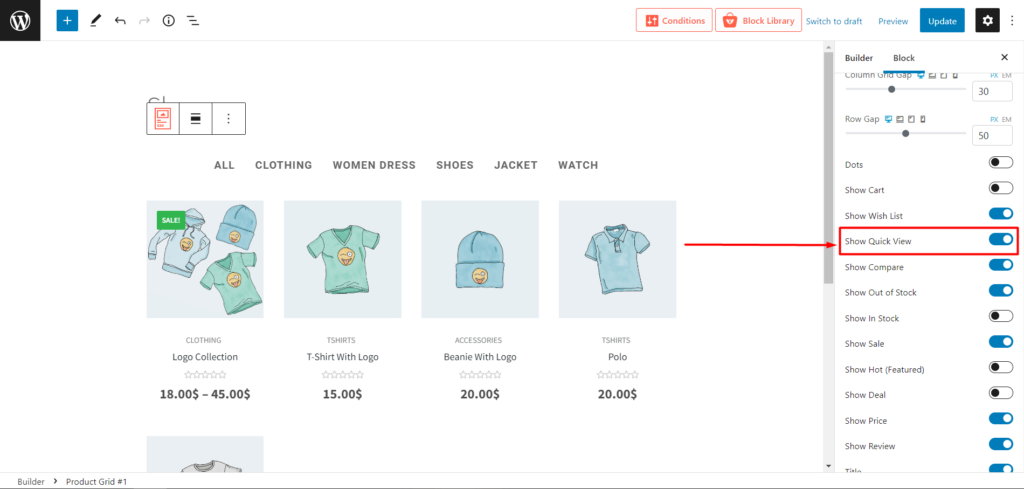
- Após adicionar o bloco, vá em configurações e ative a opção 'Mostrar Visualização Rápida'.
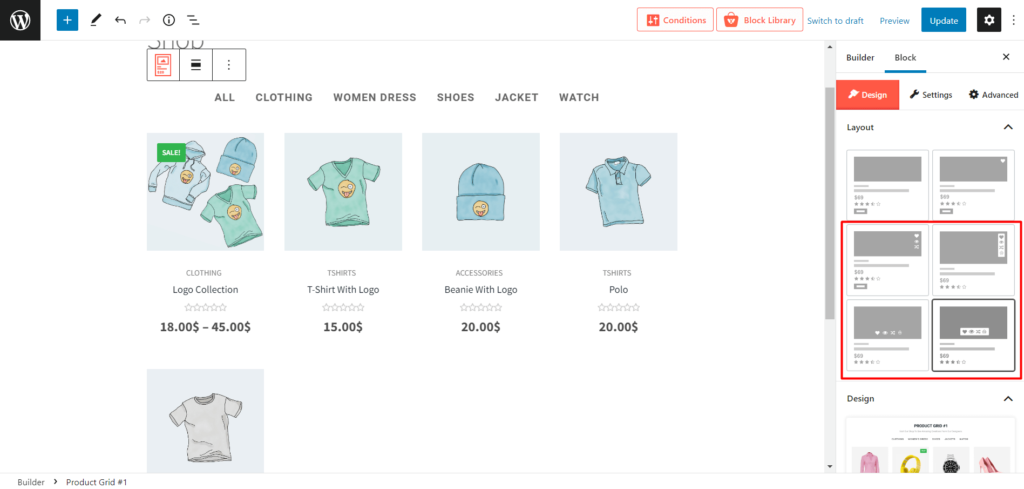
- Mas você ainda não terminou. Clique na guia Design e selecione qualquer layout com o logotipo do olho.
E agora, você pode exibir facilmente a visualização rápida do WooCommerce em seus produtos na página da loja.
Opções de personalização do WooCommerce Quick View
Depois de concluir todas as etapas e exibir a opção de visualização rápida desejada, o que vem a seguir? Você adivinhou, personalização.

Sim, o ProductX oferece vastas opções de personalização para mostrar seus produtos, o que você pode fazer acessando as configurações de blocos habilitados para visualização rápida.
No entanto, se você for ao ProductX no painel do WordPress e selecionar as configurações, verá muitas opções. Clique na guia QuickView e você abrirá mais algumas personalizações.
Como habilitar a navegação do produto para o WooCommerce Quick View?
Você sabe que pode ativar a navegação do produto? Você deve saber que o WordPress e o WooCommerce oferecem navegação de produtos por padrão. Mas que tal fazer o mesmo no modo de visualização rápida? Sim, o ProductX também oferece essa opção.
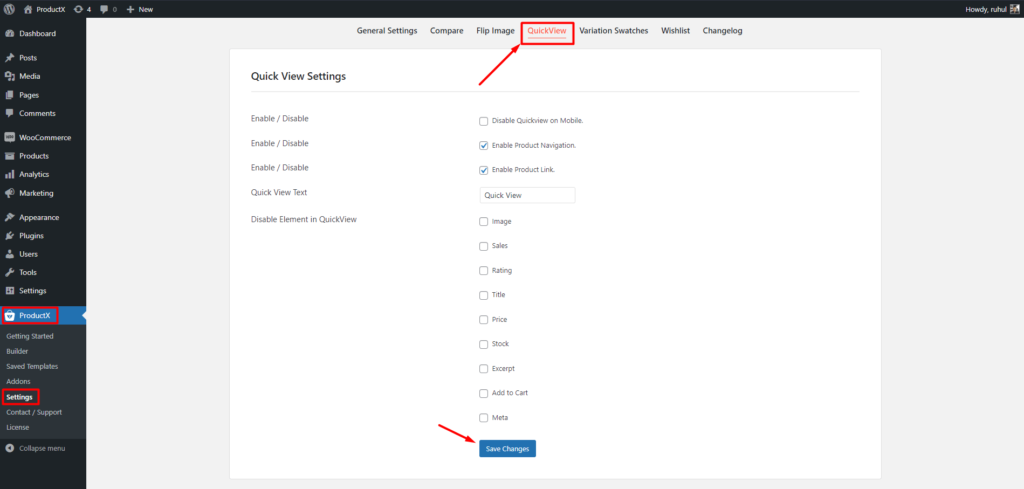
Nas configurações do QuickView do ProducX, você pode ativar ou desativar as seguintes opções:
- Imagem
- Vendas
- Avaliação
- Título
- Preço
- Ações
- Excerto
- Adicionar ao carrinho
- Meta
Além disso, você pode fazer o mesmo para o link do produto.
Você pode fazer tudo, desde alterar os textos da visualização rápida até desabilitar alguns elementos. Além disso, você também pode desativar essa opção de visualização rápida apenas para dispositivos móveis, se desejar.
Conclusão
Aqui estamos nós, o fim de contar a você o processo completo e fácil de exibir uma visualização rápida do WooCommerce na página da loja, com a opção de personalização adicional que você pode ignorar. O ProductX te apoia em quase todas as situações e de todas as maneiras que você deseja mostrar seus produtos. Então, o que você está esperando? Adquira o ProductX agora e facilite muito sua vida. Boa sorte!
Você pode conferir os tutoriais em vídeo do WordPress em nosso canal do YouTube. Além disso, encontre-nos no Facebook e Twitter para atualizações regulares!
![Apresentando o PostX WordPress Query Builder [Classificar postagem e páginas de blocos de postagem] 9 WordPress Query Builder](/uploads/article/42491/MHJPA6jWlFIIrt5H.jpg)
Apresentando o PostX WordPress Query Builder [Classificar postagem e páginas de blocos de postagem]
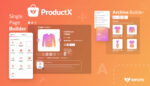
Construtor WooCommerce exclusivo para ProductX
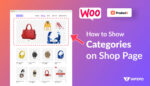
WooCommerce: Mostrar categorias na página da loja!
![Erro HTTP ao fazer upload da imagem para o WordPress [6-Soluções rápidas] 12 HTTP_error_uploading_image_to_WordPress](/uploads/article/42491/ZoJQ4X8pzb10STYo.jpg)
Erro HTTP ao fazer upload da imagem para o WordPress [6-Soluções rápidas]
